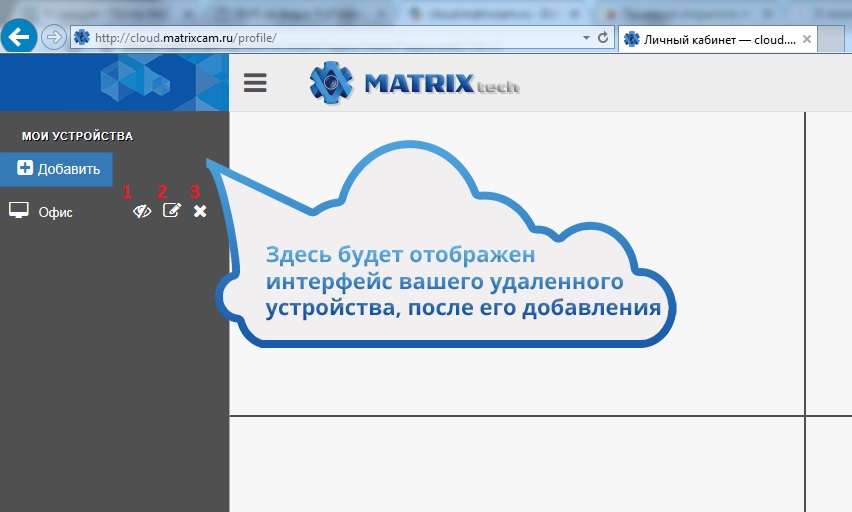Корректная работа сервиса возможна только в браузере Internet Explorer 8 и выше
Рекомендация: Перед настройкой Internet Explorer рекомендуем открыть инструкцию в другом браузере, чтобы вам было удобно просматривать описание настроек.
Для того чтобы воспользоваться нашим сервисом вам необходимо:
1. Internet Explorer не ниже 8 версии.
2. Установить модуль ActiveX для корректной работы.
3. Произвести настройку вашего Internet Explorer.
4. Зарегистрироваться в личном кабинете, добавить id (серийный номер) вашего регистратора, указать логин и пароль для доступа к видеорегистратору.
Для того чтобы убедиться, что ваша версия подходит для работы сервиса, вам необходимо запустить Internet Explorer выбрать "Справка" и в выпадающем меню "О программе".
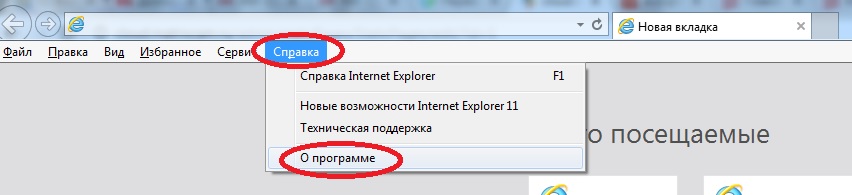
Если у вас нет такого меню версию программы можно посмотреть через кнопку "Сервис", расположенную в правом верхнем углу, и выбрать "О программе".
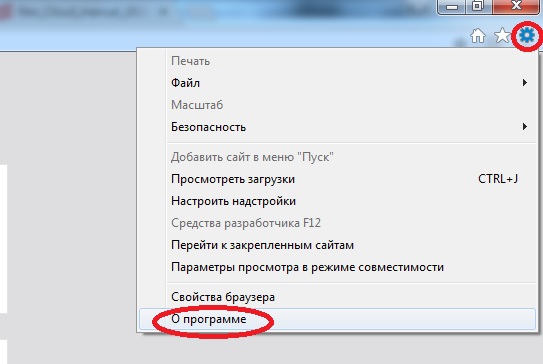
В итоге вы увидете версию вашего Internet Explorer на примере отображена версия 11.0.9600.17843.
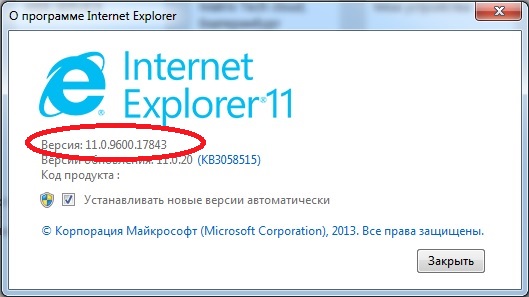
Для того чтобы установить модуль ActiveX необходимо его скачать по этой ссылке (скачать) и действовать как указано в примере.
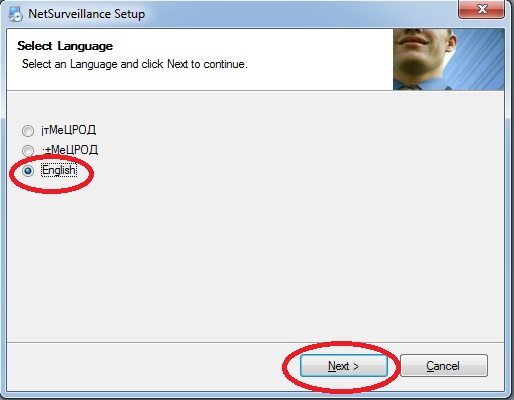
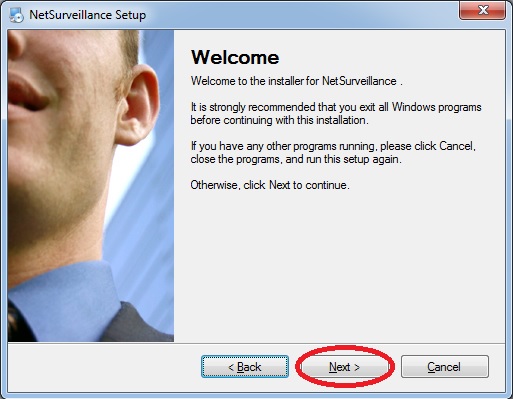
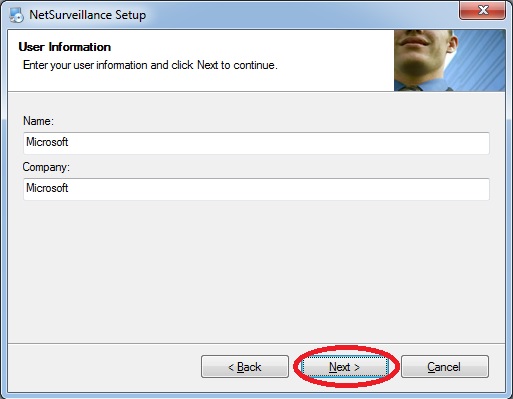
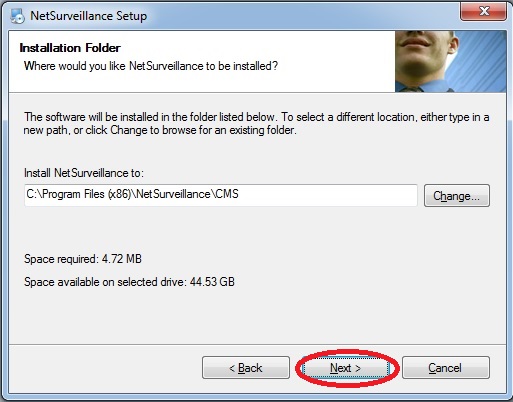
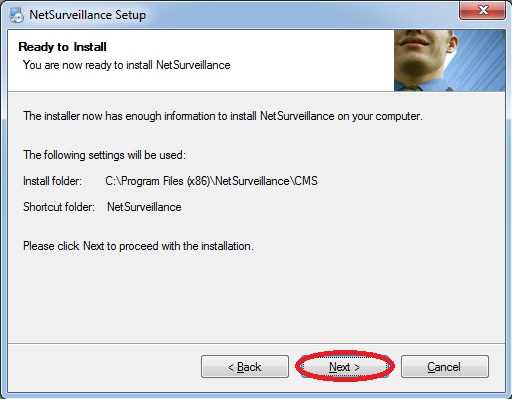
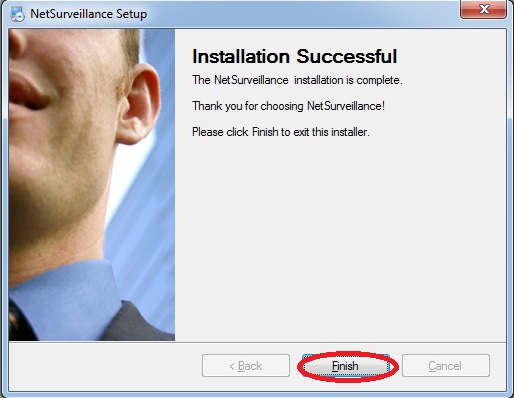
После того как вы удачно установили модуль ActiveX необходимо произвести финальную настройку вашего Internet Explorer. Для удобства настройки рекомендуется открывать инструкцию в другом браузере.
Открываем Internet Explorer и заходим в "Свойства браузера" - в открытом Internet Explorer необходимо нажать "Сервис" и выбрать "Свойства браузера (обозревателя)" ниже приведены два варианта.
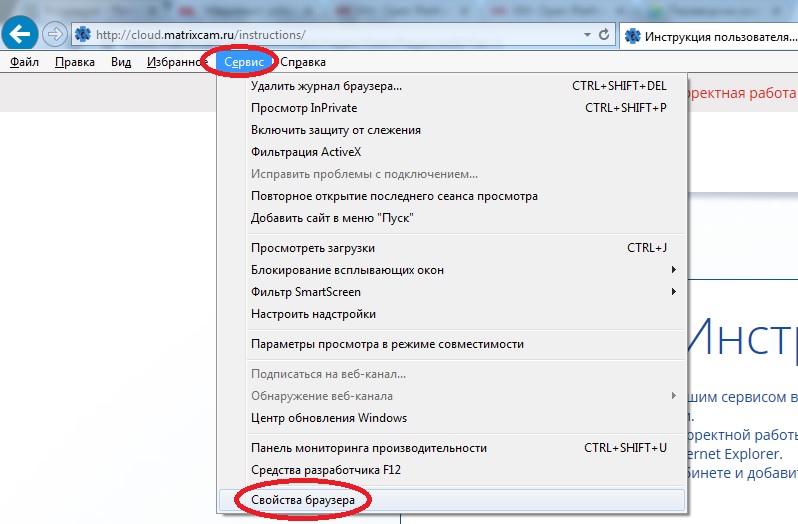
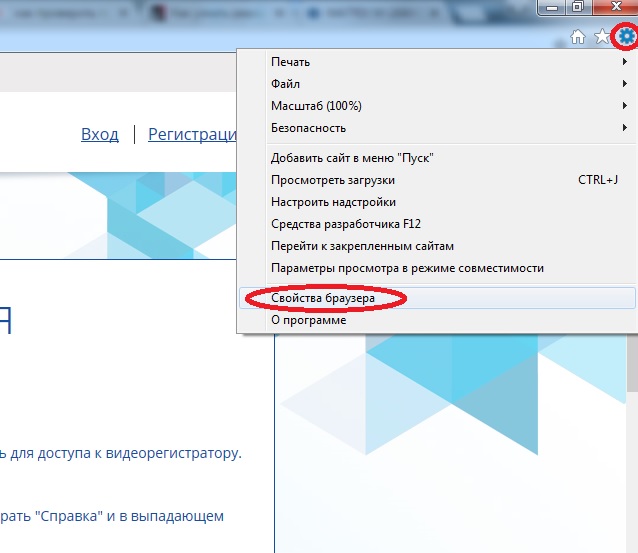
В "Свойства браузера" выбираем "Безопасность" - "Надежные сайты (узлы)" - "Сайты (узлы)" в окне сайты необходимо снять галочку "Для всех сайтов ...", ввести адрес http://cloud2.matrixcam.ru в строку и нажать на кнопку "Добавить" после чего адрес http://cloud2.matrixcam.ru должен появиться в поле внизу. После того как добавили сайт в "Надежные узлы" нажимаем "Закрыть" и продолжаем настройку.
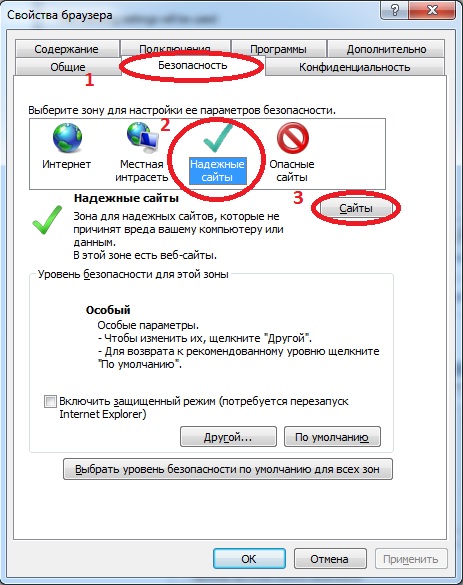
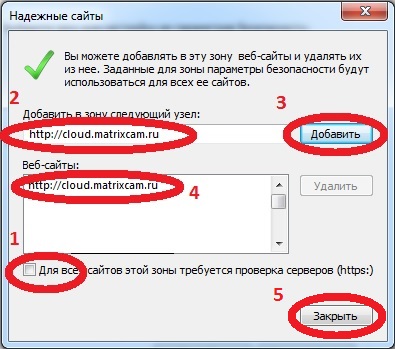
Теперь необходимо произвести настройку уровня безопасности для надежных сайтов. После нажатия на кнопку "Закрыть" перед нами снова отобразится окно "Свойства браузера" в этом окне необходимо убрать галочку "Включить защищенный режим" и нажать на кнопку "Другой" после нажатия отобразится окно настроек уровня безопасности. С помощью бегунка расположенного справа с боку прокручиваем окно настроек до надписи "Элементы ActiveX и модули подключения" и выставляем все значения как указаны в примере.
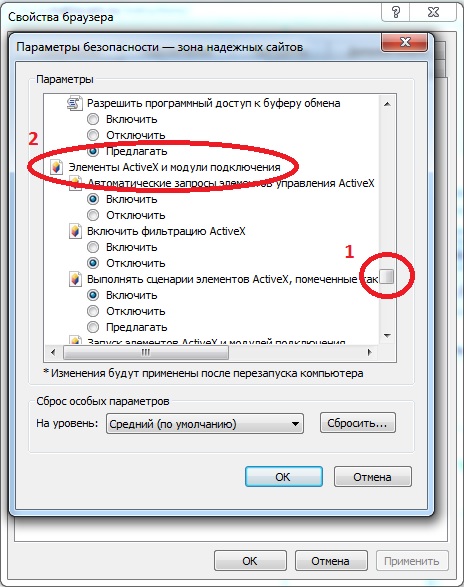
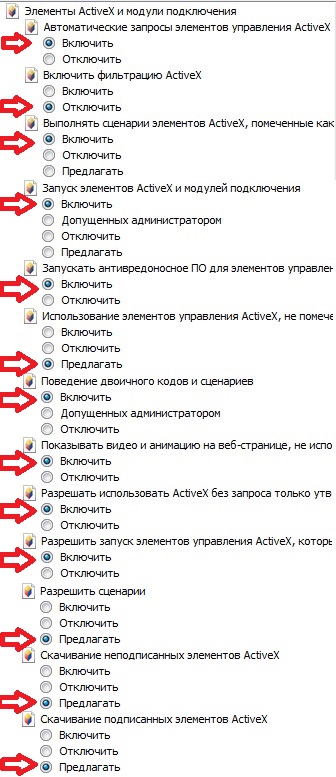
Установив все значения нажимаем на кнопку "ОК" и подтверждаем внесение изменений нажав на кнопку "Да". Отобразится окно "Свойства браузера" в этом окне необходимо нажать кнопку "ОК" после чего браузер Internet Explorer следует закрыть для применения настроек. Ваш Internet Explorer настроен. Теперь можно зарегистрироваться и добавить ваш видеорегистратор в личный кабинет.
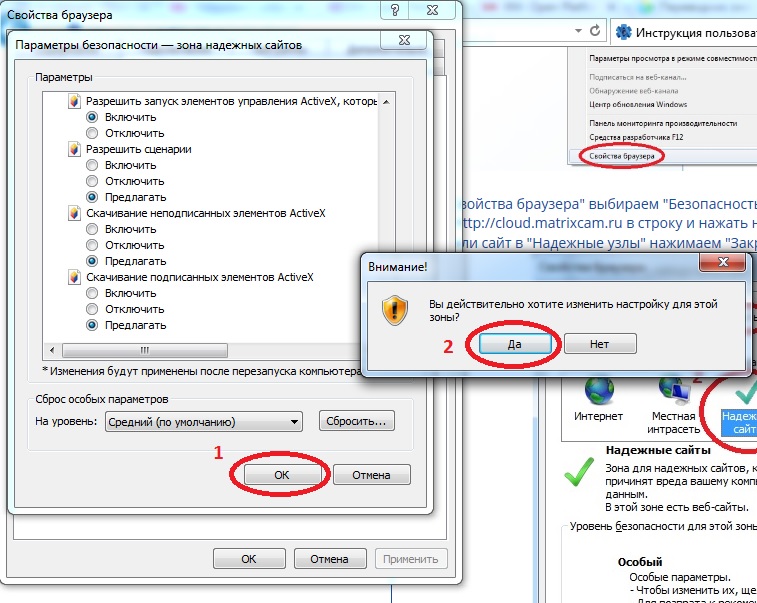
Для того чтобы воспользоваться нашим сервисом необходимо зарегистрироваться в личном кабинете. Процедура довольно проста и не требует лишних усилий - вам достаточно нажать надпись "Регистрация" и перед вами откроется окно в котором нужно ввести ваши данные, почту, пароль и нажать на кнопку "Зарегистрироваться". После вам на почту будет выслано письмо для активации вашего аккаунта - оно необходимо для подтверждения регистрации, а так же является защитой от роботов.
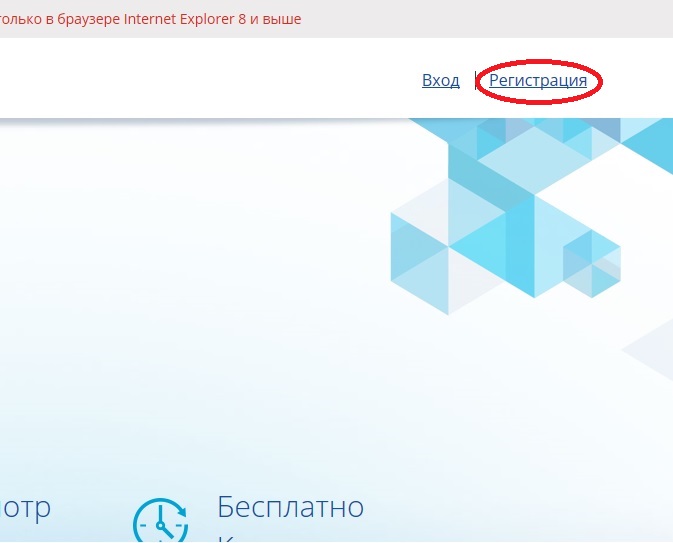
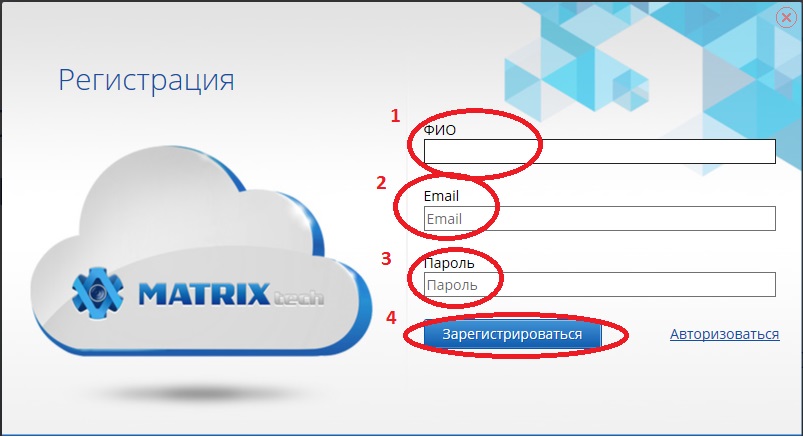
По окончании процедуры вы можете войти в свой личный кабинет используя данные введенные при регистрации.
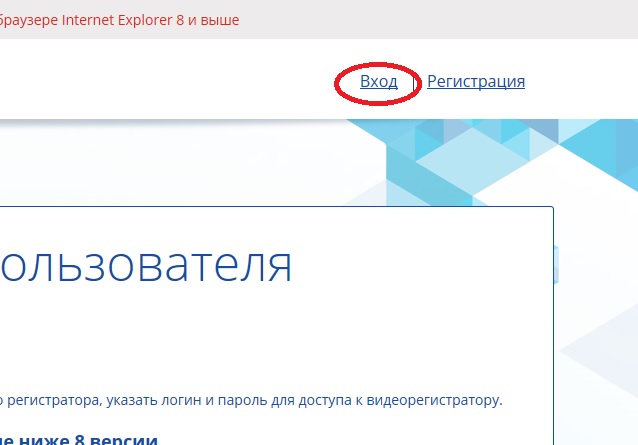
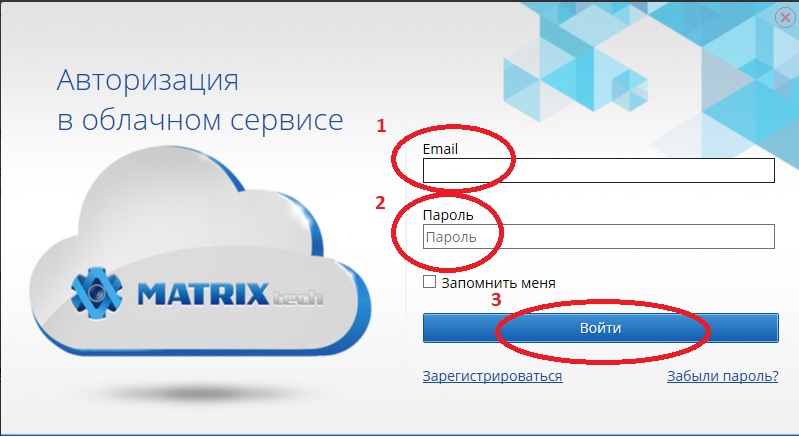
Находясь в личным кабинете вы можете добавить или удалить ваше устройство, отредактировать личные данные, подключиться и управлять вашим устройством, сохранять и просматривать архивы, изменять настройки.
Для того чтобы добавить устройство вам необходимо узнать id (серйиный номер) вашего устройства. Чтобы узнать id, необходимо на регистраторе щелкнуть правой кнопкой мыши и зайти в "Главное меню" - "Сведения" - "Версия" - "Серийный номер". Так же следует обратить внимание на статус работы вашего P2P сервиса "Nat статус", он должен иметь значение "связаный", если в статусе высвечивается ошибка следует проверить ваши сетевые настройки и доступность интернета.
Если у вас возникли вопросы вы всегда можете обратится в службу тех. поддержки по телефонам указанным на нашем сайте.


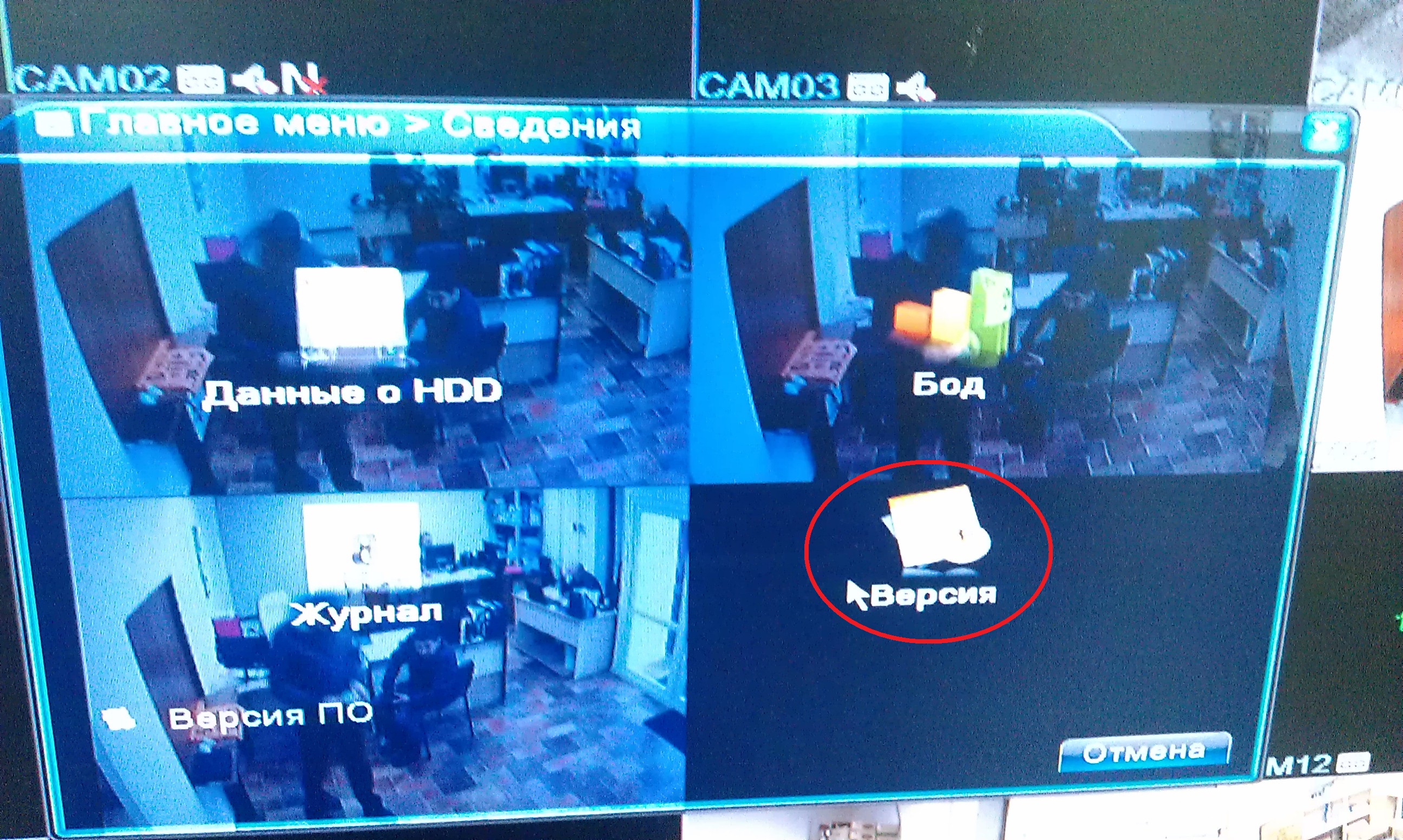
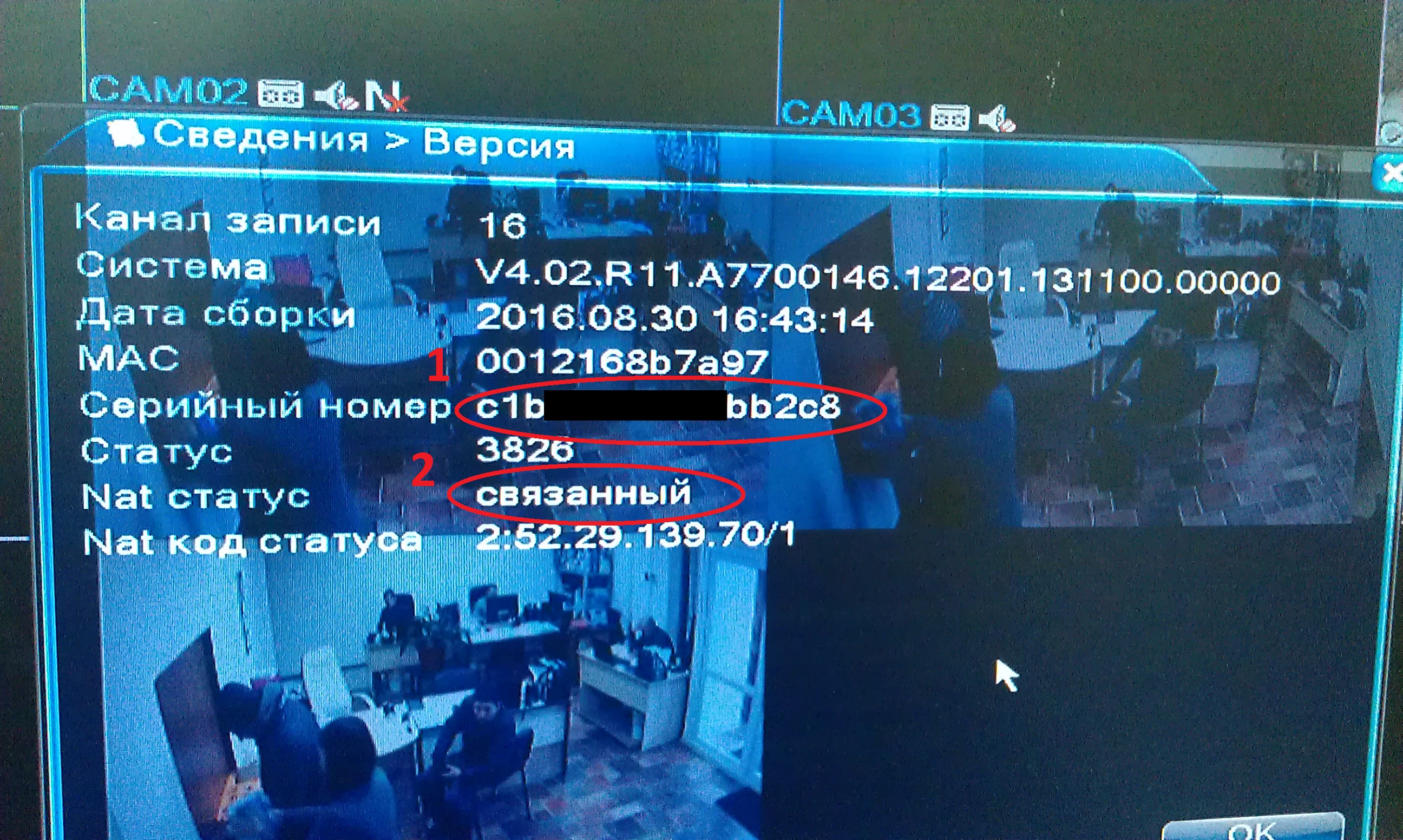
Серийный номер имеет набор букв и цифр и является индивидуальным для каждого устройства. Теперь когда вы узнали ваш серийный номер его можно добавить в ваш личный кабинет. Слева сбоку, в панеле управления устройствами, необходимо нажать кнопку "Добавить" и в появившемся окне ввести необходимые данные:
1) Название - придумайте имя вашего устройства, для того чтобы в дальнейшем вам было удобно пользоваться и понимать где ваше устройство расположено (имя может быть любым).
2) ИД устройства - серийный номер вашего регистратора (как его узнать указано выше).
3) Имя пользователя - имя пользователя вашего регистратора (по умолчанию admin).
4) Пароль - пароль который вы установили на вашем регистраторе (по умолчанию пароля нет).
После того как все данные указаны необходимо нажать кнопку "Применить" и ваше устройство отобразится в панеле управления. Очень важно указать верные данные иначе добавить ваше устройство не получится.
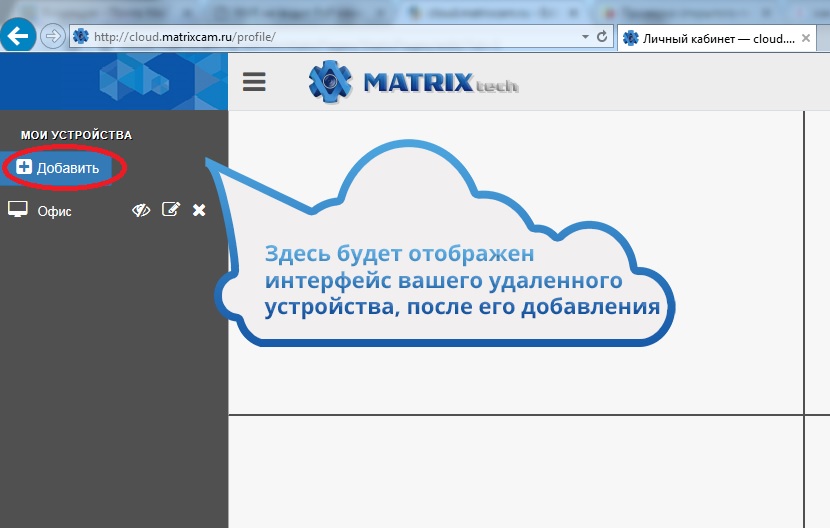
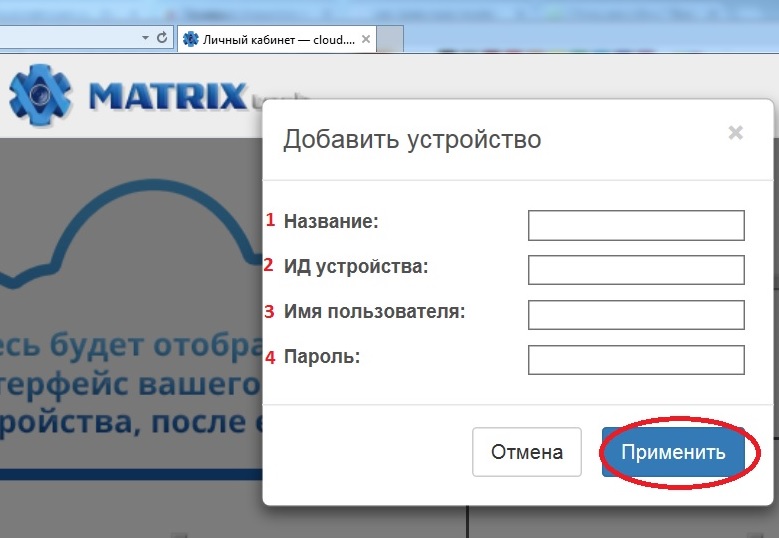
Обратите внимание на то, что при подключении к устройству Internet Explorer будет запрашивать разрешение на запуск элементов ActiveX, для того чтобы ActiveX начал работать необходимо разрешить его использование. На разных версиях Internet Explorer возможны разные виды запросов.
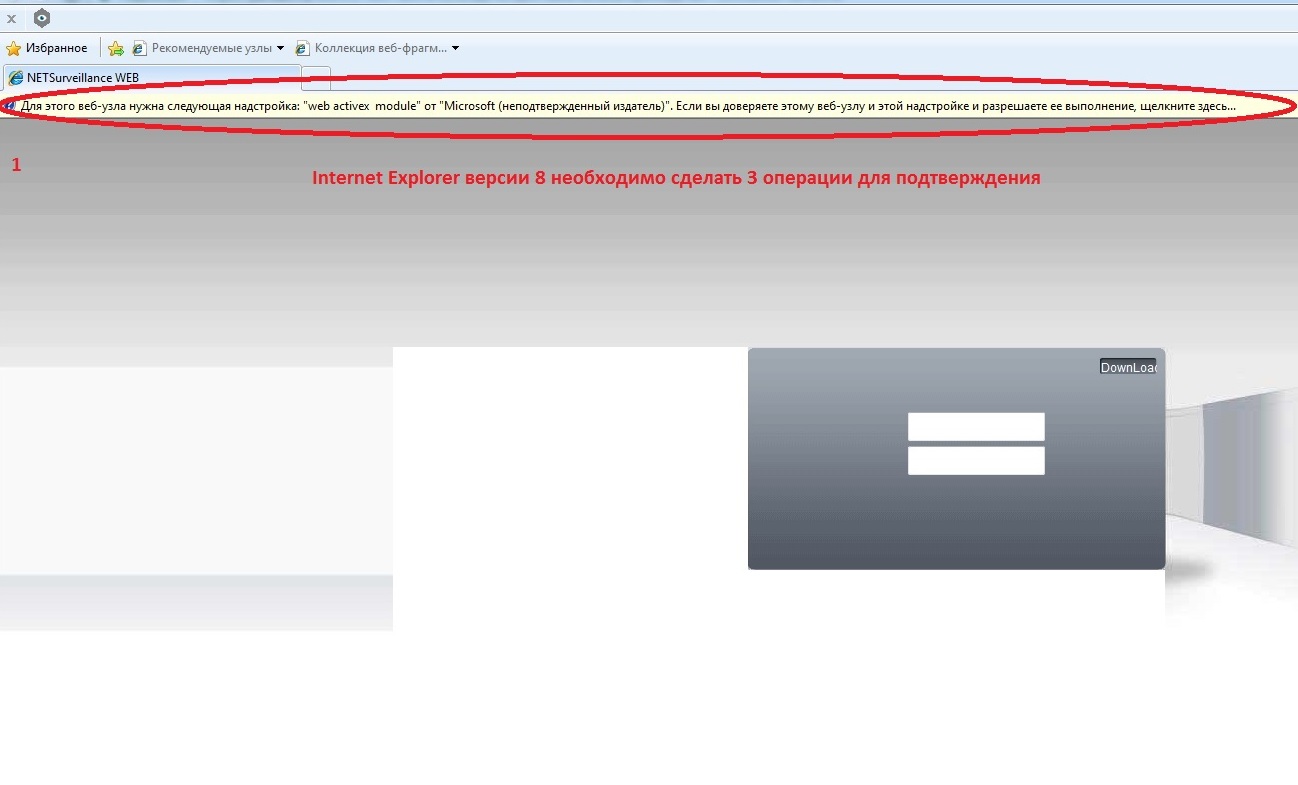
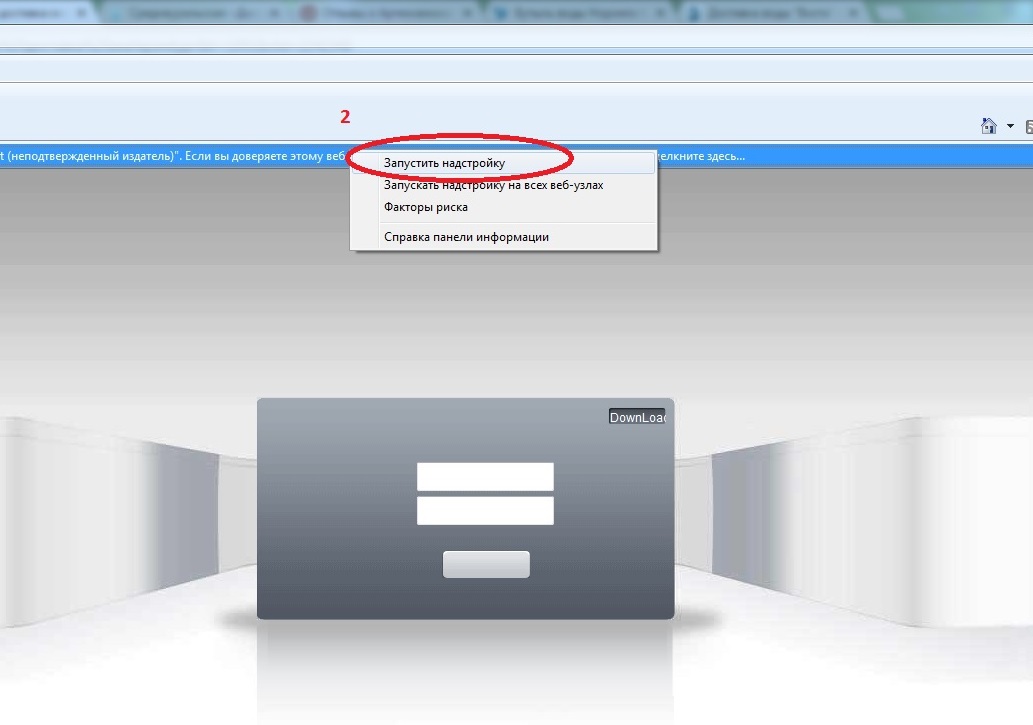
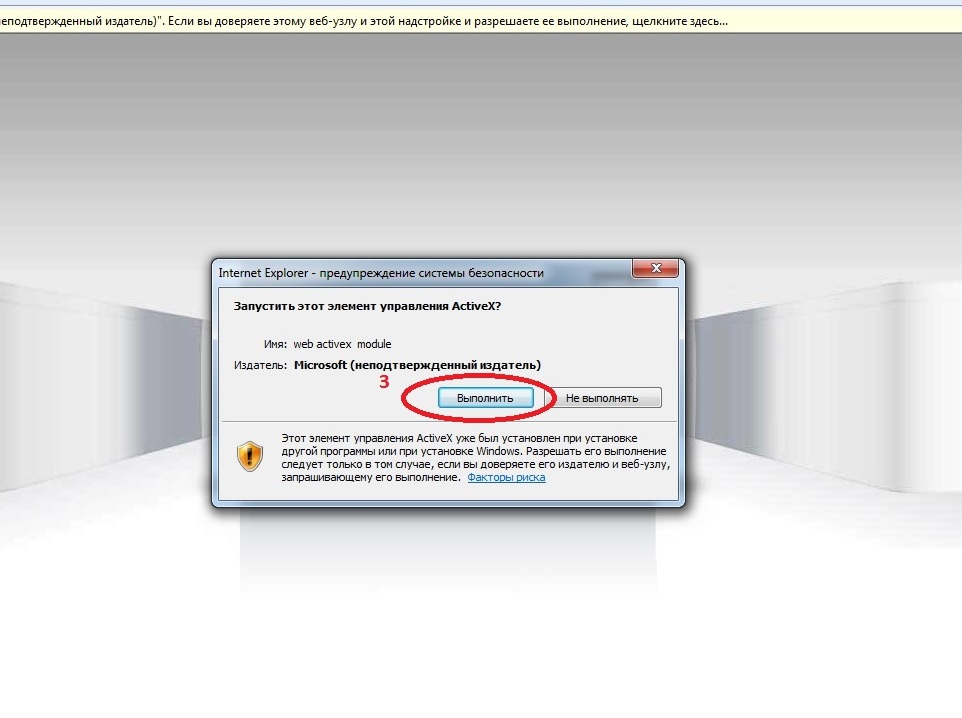
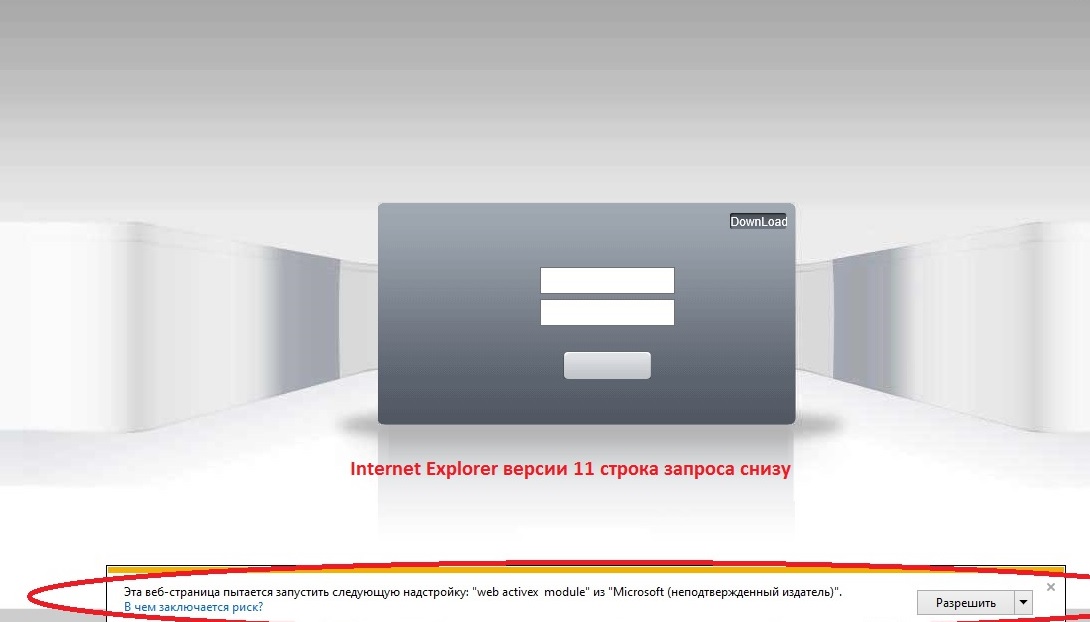
Теперь вы можете подключиться к вашему устройству и управлять им. Можно так же редактировать ваши устройства или удалить их из панели, для этого справа расположены кнопки управления:
1) Просмотр - позволяет подключиться к вашему устройству.
2) Редактировать - дает возможность изменить данные введенные неверно или ошибочно.
3) Удалить - удаляет устройство из личного кабинета.